
Windows 10 memiliki fitur yang melindungi file pengguna dari ancaman, seperti program pemerasan. Anda dapat mengaktifkan perlindungan untuk file dan folder dari perubahan tidak sah oleh aplikasi jahat. Di bawah ini kita akan melihat cara mengaktifkan dan mengkonfigurasi fitur ini..
Windows Defender - Perangkat lunak keamanan default di Windows 10 adalah untuk melindungi sistem Anda dari virus, spyware, rootkit, dan jenis malware lainnya, termasuk ransomware. Antivirus berfungsi dengan baik, menjaga keamanan di Internet, dimulai dengan Pembaruan Windows 10 Fall Creators, Defender membanggakan "Akses Folder Terkendali", fungsi ini akan menyederhanakan perlindungan data Anda dari malware dan ancaman seperti ransomware, pemeras, ransomware.
Akses Folder Terkendali - Ini adalah fitur baru yang melacak perubahan yang dilakukan oleh aplikasi ke file Anda. Jika suatu program atau aplikasi mencoba untuk memodifikasi file di dalam folder yang dilindungi, Anda akan menerima pemberitahuan tentang aktivitas mencurigakan.
Dalam panduan ini, Anda akan belajar cara mengaktifkan dan mengonfigurasi "Akses Folder Terkendali" menggunakan Windows Defender dan cara memulihkan file jika terjadi serangan..
Aktifkan Akses Folder Terkendali di Windows 10
Langkah 1: Buka Pusat Keamanan Windows Defender.
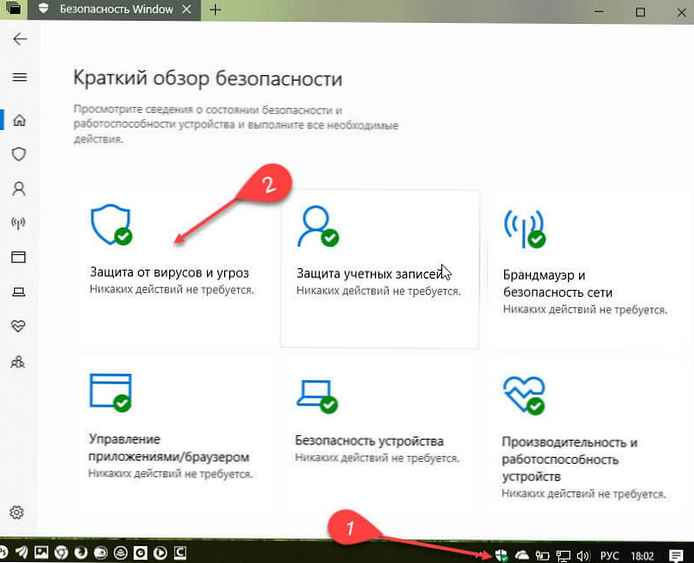
Langkah 2: Klik "Perlindungan terhadap virus dan ancaman".
Langkah 3: Di bagian ini "Perlindungan terhadap program pemerasan" klik tautannyaperlindungan ransomware.
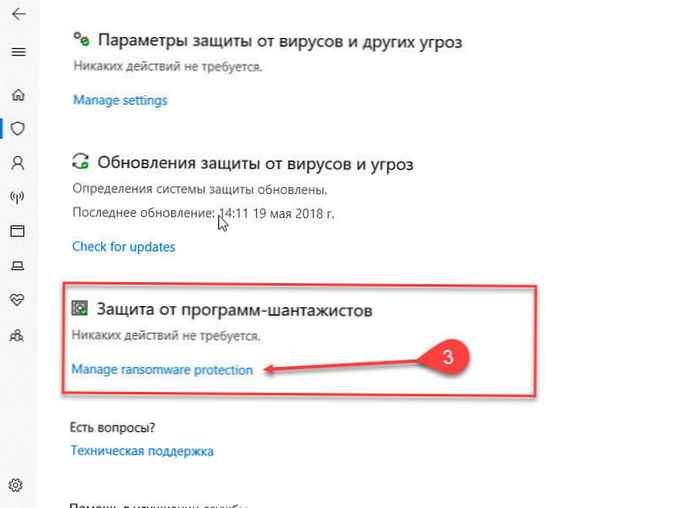
Langkah 4: Geser penggeser sakelar ke Aktif.
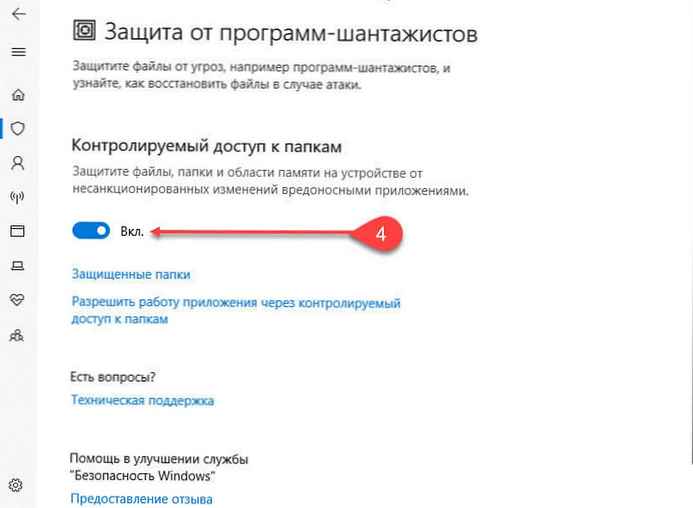
Langkah 5: Konfirmasikan jika diminta.
Semuanya, Anda telah mengaktifkan perlindungan untuk folder khusus, seperti - "Dokumen", "Gambar", "Video", "Musik", "Desktop" dan "Favorit" folder.
Setelah Anda menyelesaikan langkah-langkah ini, Windows Defender akan melacak perubahan yang dilakukan oleh aplikasi ke file Anda. Jika aktivitas mencurigakan terjadi, Anda akan menerima pemberitahuan tentang ancaman ini..
Cara mengizinkan aplikasi dengan folder yang dilindungi di Windows 10.
Fitur keamanan baru ini memiliki pemahaman dasar tentang aplikasi mana yang diizinkan untuk membuat perubahan pada file Anda, terkadang aplikasi yang Anda percayai mungkin diblokir oleh fitur Akses Folder Terkendali. Jika demikian, Anda mungkin perlu secara manual mengizinkan akses ke aplikasi tertentu menggunakan langkah-langkah ini.
Langkah 1: Buka Pusat Keamanan Windows Defender.
Langkah 2: Klik "Perlindungan terhadap virus dan ancaman".
Langkah 3: Di bagian ini "Perlindungan terhadap program pemerasan" klik tautannyaperlindungan ransomware.
Langkah 4: Ikuti tautannya "Izinkan aplikasi untuk bekerja melalui akses terkontrol ke folder".
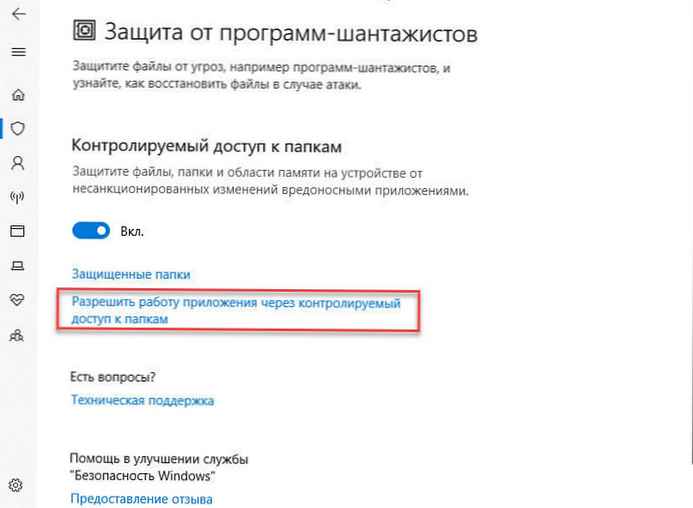
Langkah 5: Tekan tombol "Menambahkan aplikasi yang diizinkan", untuk mencari aplikasi yang diinginkan.
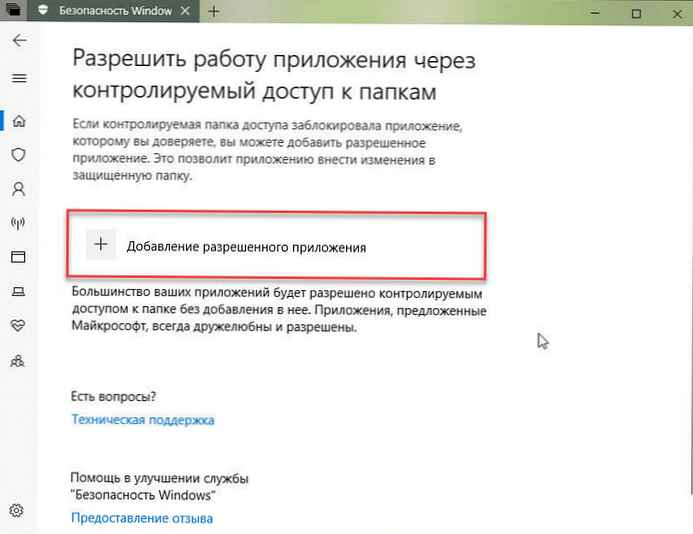
Cara melindungi folder lain dari ancaman di Windows 10
Secara default, Akses Terkendali melindungi folder pengguna standar Dokumen, Gambar, dan Lainnya. Anda tidak dapat menghapus folder ini dari daftar, tetapi Anda dapat memasukkan folder tambahan dalam daftar untuk melindungi data dari enkripsi dan program jahat lainnya..
Langkah 1: Buka Pusat Keamanan Windows Defender.
Langkah 2: Klik "Perlindungan terhadap virus dan ancaman".
Langkah 3: Di bagian ini "Perlindungan terhadap program pemerasan" klik tautannyaperlindungan ransomware.
Langkah 4: Klik tautannya "File yang Dilindungi".
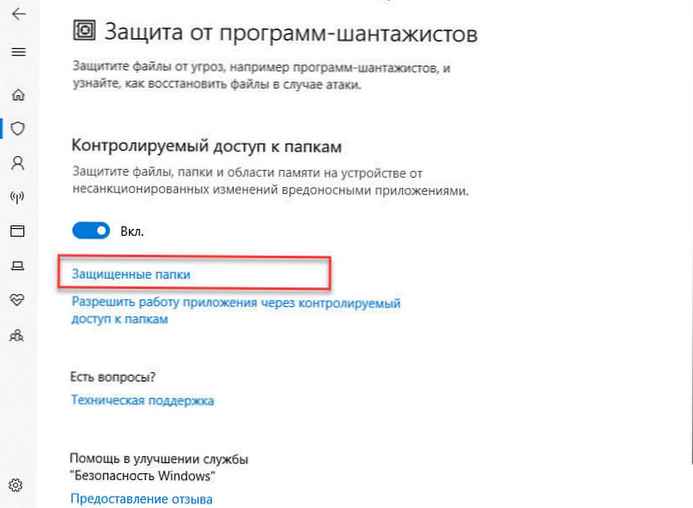
Langkah 5: Untuk menemukan dan mengaktifkan folder yang ingin Anda lindungi, klik "Tambahkan folder yang dilindungi".

Jika Anda tidak dapat menemukan fitur anti-malware baru di Pusat Keamanan Windows Defender, mungkin Anda tidak menginstal Pembaruan Windows 10 April.
Semua!











